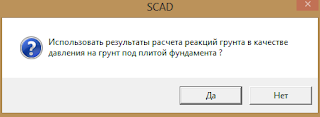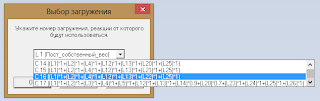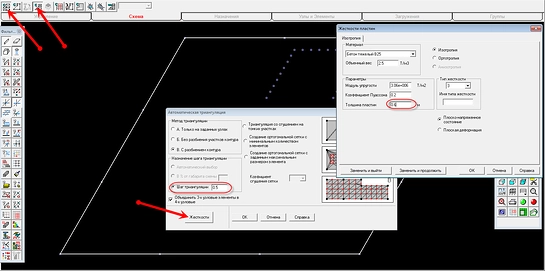После того, как в предыдущей статье была создана расчетная модель фундаментной плиты в SCAD с приложенными нагрузками и связями, остается задаться коэффициентами постели для упругого основания. Сделать это поможет программа-сателлит КРОСС.
Шаг 1. Создание геометрии плиты в КРОСС
После открытия окна программы КРОСС, первым делом лучше подстроить шаг сетки, желательно на то значение, которое будет кратно габаритам фундаментной плиты, например 0.3 м. Изменение шага производится по нажатию кнопки «Параметры сетки» (рис. 1), после чего в координатах X и Y вписать одинаковое значение по 0.3 м (рис. 2).
Для того, чтобы задаться габаритами рассчитываемой фундаментной плиты, нужно нажать на кнопку «Габариты площадки» (рис. 3), после чего вписать те же данные длины и ширины контура из SCAD (рис. 4).
Для того, чтобы программа просчитала упругое основание для проектируемой фундаментной плиты в SCAD, необходимо в КРОСС задать геологические данные изысканий. На сетке имеется возможность установки точек скважин бурения, в которых вводятся слои и толщины слагающих грунтов с их лабораторно вычисленными механическими характеристиками.
На расчетной схеме необходимо указать все точки бурения. После нажатия на кнопку создания скважины (рис. 5), КРОСС предложит выбрать место на сетке, где она будет установлена. Логично, что если задаваться одной скважиной, то грунтовые условия будут одинаковы в пределах всей площади фундаментной плиты, что и будет отображено в данном примере.
Чтобы задать характеристики грунтов в пределах одной скважины, используется инструмент «Параметры скважин» (рис. 6). В появившемся окне можно точно определить местонахождение скважины в пространстве, уточнив координаты X и Y, а так же задать грунты путем нажатия одноименной кнопки (рис. 7).
На рис. 8. показано, что назначенные грунты появляются слева в перечне, их надо перетащить в правое окошечко с указанием мощностей этих слоев, после чего нажать «Применить» и сохранить файл грунтовых условий. Программу КРОСС можно пока закрыть.
Шаг 3. Экспорт фундаментной плиты из SCAD в КРОСС
В SCAD выделяется вся плита, после чего нажимается кнопка «Расчет коэффициентов упругого основания» на панели инструментов «Назначение» (рис. 9). В новом окне (рис. 10) указать в каком месте сохранен файл КРОССа, затем поставить галочку и «Продолжить с выбранной площадкой».
КРОСС вновь запустится, при этом прося пользователя навести контур плиты на сетку грунтновых условий (рис. 11).
Шаг 4. Загружение плиты
На текущем этапе неизвестными являются два коэффициента — С1 и С2, а так же нагрузка под плитой фундамента, при этом они взаимозависимы. По этой причине расчет плитного фундамента в SCAD осуществляется методом приближений в несколько итераций.
Для первой итерации необходимо задаться начальным значением. Удобнее всего брать сумму вертикальных нагрузок от комбинации загружений плиты из шага 5 предыдущей статьи и поделить это значение на площадь. В данном случае это:
- От плиты: 4.5м * 4.5м * 0.3 м * 2500 кг/м3 = 15.2 т
- От башни: 11.9 т + 11.9 т — 7.84 т — 7.84 т = 8.2 т
Первое значение нагрузок под фундаментом: (15.2 т + 8.2 т) / (4.5 м * 4.5 м) = 1,2 т/м2. Эту нагрузку и будем использовать.
Полученную нагрузку задают кнопкой «Нагрузка и отметка подошвы плиты» (рис. 12) и щелчком по плите. В новом окне задается отметка подошвы фундаментной плиты и вышеуказанная нагрузка (рис. 13). После выполняется расчет (рис. 14).
В результате появятся значения первой итерации расчета фундаментной плиты (рис. 15). Рассчитанные коэффициенты постели теперь надо перенести в SCAD с помощью кнопки «Сохранить данные для SCAD» (рис. 16).
Шаг 5. Расчет плиты в SCAD
КРОСС можно закрывать, после чего в SCAD появится окно, в котором нужно выбрать количество коэффициентов. Руководством КРОССа рекомендуется использовать 10 (рис. 17). После чего выполняется обычный линейный расчет в SCAD.
Если возникает ошибка «Неверно задана система координат выдачи усилий(напряжений) у элементов», то она возникает из-за того, что местные оси пластин не сонаправлены. Исправить это может инструмент «Переход к напряжениям вдоль заданного направления для пластин» (рис. 18).
В дальнейшем повторить шаги 3-5 для последующих итераций. В дальнейшем требуется так же провести расчет на продавливание от поясов башни.
Попробуем рассчитать фундаментную плиту под небольшое гражданское здание, нам ассистирует программа SCAD и КРОСС
Считаем что у нас все готово, а именно мы знаем что давит на нее сверху и что сопротивляется этому давлению снизу.
Шаг 1. Создаем очертание плиты. Создаем контур, отступая от габаритов колонн или стен здания. Вылет консоли плиты желательно делать не менее ширины плиты. Теперь контур необходимо разбить на определенной количество пластинчатых элементов. В SCAD существует как минимум два способа:
Первый
На вкладке «узлы и элементы» выбираем элементы(1), затем создаем элементы(2) и после разбиваем(3). Минусы — постоянно необходимо просчитывать на какое количество элементов ты хочешь разбить и в обоих направлениях, при это неусыпно следить за направлениями собственных осей. Если у вас сетка 6х6 — хорошо. А если нет, а если кривое здание и треугольные элементы? Для треугольных элементов есть своя кнопка, аналог (3), но ей лучше никогда не пользоваться, как и треугольными элементами. Это окно будет сниться, если будете делать это впервые для плиты как в этом примере.
На вкладке «узлы и элементы» выбираем элементы(1), затем создаем элементы(2) и после разбиваем(3). Минусы — постоянно необходимо просчитывать на какое количество элементов ты хочешь разбить и в обоих направлениях, при это неусыпно следить за направлениями собственных осей. Если у вас сетка 6х6 — хорошо. А если нет, а если кривое здание и треугольные элементы? Для треугольных элементов есть своя кнопка, аналог (3), но ей лучше никогда не пользоваться, как и треугольными элементами. Это окно будет сниться, если будете делать это впервые для плиты как в этом примере.
Второй
На вкладке «схема» находим кнопку (1), затем определяем контур при помощи кнопки (2). Окончанием определения контура должно служить двукратное нажатие левой кнопки мыши. После кнопка (3) и появится окно для выбора параметров разбивки.
Я обычно в этом окне выбираю метод «В», «создание ортогональной сетки с заданным максимальным размером элемента», «шаг триангуляции» назначаю в зависимости от толщины (как правило шаг 0,3 — 0,4) и ставлю галочку «объединить 3-х узловые элементы в 4-х узловые». Можно и сразу назначит жесткости.
Эффективным, как и должно быть, является смешанный метод. Первым методом задаешь количество в том или ином направлении, а вторым затем разбиваем с тем же шагом. Так же не забываем изменить/задать тип элементов фундаментной плиты — это должен быть 44 тип КЭ (вкладка «назначение» — «назначение типов конечных элементов»). Ранее у нас колонны/стены были защемлены якобы в фундаменте. Сейчас вместо него плита и если мы уберем защемление, то все наше «добро» «провалится» и расчет не будет выполнен. Есть несколько подходов к решению этой проблемы. Некоторые защемляют несколько узлов по краям и в середине, или полосами вдоль и поперек. Некоторые используют 51 тип КЭ. Я пробовал и тот и другой вариант. При использовании защемления в этих местах получим пиковое армирование, а в случае 51 КЭ — нет. В остальном разницы не нашел, поэтому я за 51 КЭ. Все узлы фундаментной плиты выделяем и задаем «связи конечной жесткости» («узлы и элементы» — «специальные элементы»).
Я обычно в этом окне выбираю метод «В», «создание ортогональной сетки с заданным максимальным размером элемента», «шаг триангуляции» назначаю в зависимости от толщины (как правило шаг 0,3 — 0,4) и ставлю галочку «объединить 3-х узловые элементы в 4-х узловые». Можно и сразу назначит жесткости.
Эффективным, как и должно быть, является смешанный метод. Первым методом задаешь количество в том или ином направлении, а вторым затем разбиваем с тем же шагом. Так же не забываем изменить/задать тип элементов фундаментной плиты — это должен быть 44 тип КЭ (вкладка «назначение» — «назначение типов конечных элементов»). Ранее у нас колонны/стены были защемлены якобы в фундаменте. Сейчас вместо него плита и если мы уберем защемление, то все наше «добро» «провалится» и расчет не будет выполнен. Есть несколько подходов к решению этой проблемы. Некоторые защемляют несколько узлов по краям и в середине, или полосами вдоль и поперек. Некоторые используют 51 тип КЭ. Я пробовал и тот и другой вариант. При использовании защемления в этих местах получим пиковое армирование, а в случае 51 КЭ — нет. В остальном разницы не нашел, поэтому я за 51 КЭ. Все узлы фундаментной плиты выделяем и задаем «связи конечной жесткости» («узлы и элементы» — «специальные элементы»).
Шаг 2. Расчет при помощи КРОСС.
То, что будет описано ниже — воистину танец с бубном! Если нет времени лучше неуклонно следовать инструкции, но сначала дочитайте до конца.
Для первоначального расчета нам необходимо значение равномерно распределенной нагрузки на поверхность плиты. Взять ее можно из протокола решения задачи, сложив суммарные нагрузки по Z, и разделив на площадь фундаментной плиты. Площадь фундаментной плиты можно попытаться измерить инструментом «определении площади полигона» на вкладке «управления». Если даже объект смоделирован в SCAD и хотелось бы рассчитать «так как есть», то все равно придется первый раз пробежаться с равномерно распределенной, потому что во так вот. При передачи данных в КРОСС нас будут спрашивать постоянно «открыть ли существующую площадку». Первый раз все-таки «нет», а потом возможно что «да». Увлекательный процесс задания грунтов и скважин не описывается, о нем можно прочитать здесь. Задаем равномерно распределенную нагрузку и отметку фундаментной плиты. Рассчитываем и предаем данные в SCAD. В окне «назначения коэффициентов упругого основания» можно изменить количество коэффициентов, а можно и не менять. После коэффициенты применяются к плите. Результат можно увидеть нажав правой кнопкой мыши на иконку «номера типов жесткости» панели «фильтры отображения и выполнив ряд манипуляций.
Выполняем расчет. На этом можно закончить, но если есть желание посидеть еще пару часов, то после расчета опять выделяем элементы фундаментной плиты и пытаем передать данные в КРОСС. Вот оно, окно.
Выполняем расчет. На этом можно закончить, но если есть желание посидеть еще пару часов, то после расчета опять выделяем элементы фундаментной плиты и пытаем передать данные в КРОСС. Вот оно, окно.
Соглашаемся и выбираем загружение или комбинацию
Данные передаются в КРОСС. Далее по идеи необходимо зайти в «настройки» — «нагрузки получены из SCAD» и убрать равномерно распределенную нагрузку (сделать ее равной нулю). Можно считать. После расчета (если получилось), передаем снова данный в SCAD, пересчитываем, снова передаем в КРОСС и т.д. пока не надоест. Если что-то не получилось я отметил ниже, то с чем столкнулся сам, может поможет:
— Если задать грунт, а потом редактировать номера скважин, то усилия могут пойти прахом, грунты могу исчезнуть (как у меня) и придется заполнять заново.
— Менее важно, но все же — при заполнении таблицы “грунты”, если вы забыл какой-то слой ввести в порядке очереди, для порядку, то вставить его в нужное место потом уже не получиться (как у меня).
— Тоже пустяк — если грунт водонасыщенный, то надо бы задать его отдельным слоем, со своими параметрами, другого механизма нет.
— И еще, уже подсказка — при заполнении скважин лучше давать отметки как есть в геологии, абсолютные, а то запутаться можно.
— В окне «назначения коэффициентов упругого основания» лучше всего ограничивать число коэффициентов, хотя бы до 100, по двум причинам: читать результат будет легче и есть подозрение, что если ничего не трогать коэффициенты не присваиваются.
— Очень важное наблюдение — если вы, вдруг, захотели изменить геометрию плиты и засунуть в существующую площадку, то вам не повезло. Конечно можно создать новую, но экспорта ни грунтов ни скважин я не нашел, то есть геологию придется вводить по новый. Если не хочется вводить по новый, а геометрию все-таки изменили, то путь решения проблемы следующий:
— создаем новую площадку и выписываем от туда ее габариты (можно больше), чтобы в точности (можно не в точности) вставить их в существующую
— есть кнопка удалить, воспользуемся ее и удалим существующий контур фундаментной плиты (возможно, что операция и лишняя, и достаточно выполнить пункт ниже)
— этот пункт сложнее всего выполнить. из SCAD передаем в существующую площадку КРОСС новую геометрию (с измененным габаритом и уделенным контуром). теперь самое интересное. контур новой плиты отображен на площадке, а его очертание привязано к курсору мыши и перемещается по экрану вместе с ним. если нажать правую кнопку — результата не будет, все пропадет. остается один способ — левая кнопка. но(!) нужно попасть очертанием на контур (чтобы синие линии стали желтыми!), причем чуть-чуть промахнуться можно, но на сколько, только КРОСС знает. если что-то пойдет не так — он (КРОСС) остановит сообщением “ошибка импорта”
Для выполнения итераций КРОСС — SCAD пришлось своим умом пройти тернистый не логичный путь, чтобы данные из SCAD все-таки учитывались в КРОСС (потрясающая программа отняла у меня два дня жизни). Разработанный мною алгоритм не совпадает с описанным в руководстве пользователя. Там (в руководстве) предлагают просто передать нагрузку в существующую площадку, затем удалить нагрузку равномерно распределенную, затем в меню “настройки” поставить галочку “нагрузки полученные из SCAD”. Схема преобразится, но если нажать расчет выскочит сообщение о нулевых осадках. Лечится созданием схемы только с геологией и отметкой подошвы (с нулевой нагрузкой на плиту). Вставляя в эту схему и щелкая “нагрузки полученные из SCAD” действительно все работает.
Шаг 3. Расчет средствами SCAD
Как бы хорош не был КРОСС, возможности в этом направлении у SCAD еще хуже. Одно то чувство при работе с КРОСС — серьезная программа, дружественный интерфейс, почти все функции работают и почти все понятно. Когда делаешь то же самое в SCAD такие чувства не возникают. Возникает одно — а стоит ли делать это в SCAD? Я проверил — ответ между строк. Во такое диалоговое окно, после того как мы прошлись по вкладке «назначения» — «назначения коэффициентов упругого основания»
Данные передаются в КРОСС. Далее по идеи необходимо зайти в «настройки» — «нагрузки получены из SCAD» и убрать равномерно распределенную нагрузку (сделать ее равной нулю). Можно считать. После расчета (если получилось), передаем снова данный в SCAD, пересчитываем, снова передаем в КРОСС и т.д. пока не надоест. Если что-то не получилось я отметил ниже, то с чем столкнулся сам, может поможет:
— Если задать грунт, а потом редактировать номера скважин, то усилия могут пойти прахом, грунты могу исчезнуть (как у меня) и придется заполнять заново.
— Менее важно, но все же — при заполнении таблицы “грунты”, если вы забыл какой-то слой ввести в порядке очереди, для порядку, то вставить его в нужное место потом уже не получиться (как у меня).
— Тоже пустяк — если грунт водонасыщенный, то надо бы задать его отдельным слоем, со своими параметрами, другого механизма нет.
— И еще, уже подсказка — при заполнении скважин лучше давать отметки как есть в геологии, абсолютные, а то запутаться можно.
— В окне «назначения коэффициентов упругого основания» лучше всего ограничивать число коэффициентов, хотя бы до 100, по двум причинам: читать результат будет легче и есть подозрение, что если ничего не трогать коэффициенты не присваиваются.
— Очень важное наблюдение — если вы, вдруг, захотели изменить геометрию плиты и засунуть в существующую площадку, то вам не повезло. Конечно можно создать новую, но экспорта ни грунтов ни скважин я не нашел, то есть геологию придется вводить по новый. Если не хочется вводить по новый, а геометрию все-таки изменили, то путь решения проблемы следующий:
— создаем новую площадку и выписываем от туда ее габариты (можно больше), чтобы в точности (можно не в точности) вставить их в существующую
— есть кнопка удалить, воспользуемся ее и удалим существующий контур фундаментной плиты (возможно, что операция и лишняя, и достаточно выполнить пункт ниже)
— этот пункт сложнее всего выполнить. из SCAD передаем в существующую площадку КРОСС новую геометрию (с измененным габаритом и уделенным контуром). теперь самое интересное. контур новой плиты отображен на площадке, а его очертание привязано к курсору мыши и перемещается по экрану вместе с ним. если нажать правую кнопку — результата не будет, все пропадет. остается один способ — левая кнопка. но(!) нужно попасть очертанием на контур (чтобы синие линии стали желтыми!), причем чуть-чуть промахнуться можно, но на сколько, только КРОСС знает. если что-то пойдет не так — он (КРОСС) остановит сообщением “ошибка импорта”
Для выполнения итераций КРОСС — SCAD пришлось своим умом пройти тернистый не логичный путь, чтобы данные из SCAD все-таки учитывались в КРОСС (потрясающая программа отняла у меня два дня жизни). Разработанный мною алгоритм не совпадает с описанным в руководстве пользователя. Там (в руководстве) предлагают просто передать нагрузку в существующую площадку, затем удалить нагрузку равномерно распределенную, затем в меню “настройки” поставить галочку “нагрузки полученные из SCAD”. Схема преобразится, но если нажать расчет выскочит сообщение о нулевых осадках. Лечится созданием схемы только с геологией и отметкой подошвы (с нулевой нагрузкой на плиту). Вставляя в эту схему и щелкая “нагрузки полученные из SCAD” действительно все работает.
Шаг 3. Расчет средствами SCAD
Как бы хорош не был КРОСС, возможности в этом направлении у SCAD еще хуже. Одно то чувство при работе с КРОСС — серьезная программа, дружественный интерфейс, почти все функции работают и почти все понятно. Когда делаешь то же самое в SCAD такие чувства не возникают. Возникает одно — а стоит ли делать это в SCAD? Я проверил — ответ между строк. Во такое диалоговое окно, после того как мы прошлись по вкладке «назначения» — «назначения коэффициентов упругого основания»
Я выбирал «расчет коэффициентов деформированности основания» руководствуясь те, что имею в качестве исходных данных именно модуль деформации, который там и требуется (если выбрать «расчет коэффициентов упругого основания» то с нас потребуют модуль упругости). На самом деле меня ввели в заблуждение или я сам заблудился. Расчет необходимо вести по упругому основанию, а так результат сопоставим с разницей в 10 раз. Появляется окно с характеристиками. Вводим данные слоя, сохраняем, вводим новый и т.д. Затем расчет и применяем к элементам. Очень утомительно, если на площадке больше одной скважины
Вывод.
Сначала по делу. При итерациях КРОСС — SCAD изменения можно увидеть и не только при смене равномерно распределенной нагрузки на результаты реакции грунта. Только на результат в итоге это не сильно повлияло, возможно у меня был такой «неудачный» пример. А вот если рассмотреть методическое пособие, на которое ссылался выше, то там различия мне найти не удалось, сколько не всматривался. Результат полученный собственно SCAD сопоставим с КРОССом.
Чтобы не быть голословным вот таблица
Давление грунта под подошвой (расположение соответственно таблице)
Давление грунта под подошвой (расположение соответственно таблице)
Спасибо создателем КРОСС, что не бросили нас в беде вместе со SCAD, только один вопрос —
создатели SCAD и КРОСС, кто вы? Мне казалось что эти люди если не одни и те же, то хотя бы сидят рядом.
моделирование_плиты
Моделирование плитного фундамента (КРОСС)
(undone)
Согласно п. 2.37 СНиП 2.02.01-83* «Основания зданий и сооружений», расчёт основания должен производиться из условия совместной работы сооружения и основания. В общем случае алгоритм моделирования плиты на упругом основании в SCAD следующий:
-
В программе КРОСС необходимо создать площадку:
-
задать приблизительные размеры будущей площадки
-
задать расположение буровых скважин
-
задать характеристики грунтов
-
задать данные по скважинам
-
сохранить площадку и выйти из программы
-
-
В SCAD определить среднее давление здания на основание. Для этого необходимо разделить вес здания на площадь фундаментной плиты. При определении веса здания необходимо использовать нормативные значения постоянных и длительных нагрузок. Ориентировочный вес здания можно определить на основе данных «протокола решения задачи»
-
Произвести экспорт фундаментной плиты в КРОСС:
-
использовать готовую площадку
-
задать расположение здания на площадке
-
задать глубину заложения фундаментной плиты и нагрузку на фундаментную плиту, определённую в п.2
-
произвести расчёт
-
сохранить данные для SCAD
-
закрыть КРОСС
-
-
В SCAD применить результат расчёта коэф-тов постели. Использовать средние значения, не более 10 штук
-
Произвести расчёт модели в SCAD. В результате расчёта будет получено новое распределение давления фундаментной плиты на грунт основания
-
Снова произвести экспорт фундаментной плиты в КРОСС. На этот раз SCAD предложит использовать результаты расчёта в качестве нагрузки на грунт основания. Необходимо выбрать комбинацию загружений, отвечающую нормативным значениям постоянных и длительных нагрузок
-
использовать готовую площадку
-
задать расположение здания на площадке
-
задать глубину заложения фундаментной плиты; нагрузку задать равной 0 (значения автоматически берутся из SCAD)
-
произвести расчёт
-
сохранить данные для SCAD
-
закрыть КРОСС
-
-
Повторить пункты 4-5-6 несколько раз. Как определить правильное количество итераций — не известно. Представляется, что достаточно 3-4 итераций. Обратите внимание, что получить сходимость скорее всего не получится. В какой-то момент значения начнут колебаться туда-сюда с каждой новой итерацией
Полезные ссылки
Моделирование опирания зданий на грунтовое основание
-
4203
-
2 мин.
-
Статья
- 12.04.2016
Коллеги, добрый день!
Сегодня предлагаю рассмотреть один из уроков моего авторского курса по созданию модели здания — моделирование опирания зданий на грунтовое основание в SCAD Office.
Упругое основание в программе SCAD моделируется с помощью коэффициентов постели. Коэффициенты постели вычисляются в подпрограмме SCAD КРОСС и «назначаются» пластинчатым конечным элементам (или стержневым). Для расчета необходимо выполнить следующий алгоритм действий:
Создание фундаментной плиты и назначение коэффициентов постели по модели грунта
- Создаем триангуляции контура
Спасибо создателем КРОСС, что не бросили нас в беде вместе со SCAD, только один вопрос —
создатели SCAD и КРОСС, кто вы? Мне казалось что эти люди если не одни и те же, то хотя бы сидят рядом.
моделирование_плиты
Моделирование плитного фундамента (КРОСС)
(undone)
Согласно п. 2.37 СНиП 2.02.01-83* «Основания зданий и сооружений», расчёт основания должен производиться из условия совместной работы сооружения и основания. В общем случае алгоритм моделирования плиты на упругом основании в SCAD следующий:
-
В программе КРОСС необходимо создать площадку:
-
задать приблизительные размеры будущей площадки
-
задать расположение буровых скважин
-
задать характеристики грунтов
-
задать данные по скважинам
-
сохранить площадку и выйти из программы
-
-
В SCAD определить среднее давление здания на основание. Для этого необходимо разделить вес здания на площадь фундаментной плиты. При определении веса здания необходимо использовать нормативные значения постоянных и длительных нагрузок. Ориентировочный вес здания можно определить на основе данных «протокола решения задачи»
-
Произвести экспорт фундаментной плиты в КРОСС:
-
использовать готовую площадку
-
задать расположение здания на площадке
-
задать глубину заложения фундаментной плиты и нагрузку на фундаментную плиту, определённую в п.2
-
произвести расчёт
-
сохранить данные для SCAD
-
закрыть КРОСС
-
-
В SCAD применить результат расчёта коэф-тов постели. Использовать средние значения, не более 10 штук
-
Произвести расчёт модели в SCAD. В результате расчёта будет получено новое распределение давления фундаментной плиты на грунт основания
-
Снова произвести экспорт фундаментной плиты в КРОСС. На этот раз SCAD предложит использовать результаты расчёта в качестве нагрузки на грунт основания. Необходимо выбрать комбинацию загружений, отвечающую нормативным значениям постоянных и длительных нагрузок
-
использовать готовую площадку
-
задать расположение здания на площадке
-
задать глубину заложения фундаментной плиты; нагрузку задать равной 0 (значения автоматически берутся из SCAD)
-
произвести расчёт
-
сохранить данные для SCAD
-
закрыть КРОСС
-
-
Повторить пункты 4-5-6 несколько раз. Как определить правильное количество итераций — не известно. Представляется, что достаточно 3-4 итераций. Обратите внимание, что получить сходимость скорее всего не получится. В какой-то момент значения начнут колебаться туда-сюда с каждой новой итерацией
Полезные ссылки
Моделирование опирания зданий на грунтовое основание
-
4203
-
2 мин.
-
Статья
- 12.04.2016
Коллеги, добрый день!
Сегодня предлагаю рассмотреть один из уроков моего авторского курса по созданию модели здания — моделирование опирания зданий на грунтовое основание в SCAD Office.
Упругое основание в программе SCAD моделируется с помощью коэффициентов постели. Коэффициенты постели вычисляются в подпрограмме SCAD КРОСС и «назначаются» пластинчатым конечным элементам (или стержневым). Для расчета необходимо выполнить следующий алгоритм действий:
Создание фундаментной плиты и назначение коэффициентов постели по модели грунта
- Создаем триангуляции контура
- Удаляем все связи и назначаем по 2-ум углам пластин закрепления по X,Y,UZ
- Сонаправляем вектор N
- Приближенно задаем коэффициент С1 для пластинчатых элементов плиты (для Москвы 500 т/м3)
- Добавляем собственный вес плиты
- Создаем комбинацию для расчета осадки фундамента (коэффициенты переходные к нормативным, т.е. понижающие). Незабываем в РСУ заходить и «ОК»
- Экспортируем задачу в КРОСС для расчета коэффициентов постели
- Работа в программе КРОСС
- Проверяем назначение коэффициентов через цветовое отображение жесткости и удаляем
дублирующийся типы жесткости
- Выполняем линейный расчет в SCAD
- Выделим плиту, и переходим в кросс (открываем существующую площадку)
- Считаем до тех пор, пока разница между 1 и 11, 10 и 20 значением коэффициентов не будет меньше 10%.

Остались вопросы по теме публикации? Получите консультацию нашего специалиста
Пройдите специализированное обучение
Мы используем файлы cookies для улучшения работы сайта. Оставаясь на нашем сайте, вы соглашаетесь с условиями
использования файлов cookies. Чтобы ознакомиться с нашими Положениями о конфиденциальности и об использовании
файлов cookie, нажмите здесь.
Авторы видеокурсов:
Алексей Синельников (проект «Goal») .
Препроцессор «Форум»
- Запуск программы Форум. Создание расчетной схемы
- Назначение колонн
- Назначение стен
- Назначение балок
- Назначение плит перекрытия
- Назначение отверстий в стенах и плитах перекрытий при помощи программы Консул
- Копирование этажей
- Загрузка проекта в программу SCAD для выполнения расчета
SCAD Office
- Расчетные сочетания усилий (РСУ)
Расчет металлических конструкций. Ферма; Плоская шарнирно-стержневая система:
- Запуск ПК SCAD. Создание нового проекта
- Создание расчетной схемы на базе стержневых КЭ. Ферма.
- Печать графического отображения расчетной схемы. Дерево проекта
- Задание сечений стержневых КЭ
- Задание нагрузок
- Линейный расчет. Результаты
Расчет металлических конструкций. Эстакада. Проверка/подбор сечений стальных сечений:
- Создание 2-х проектов
- Задание сечений стержневых КЭ
- Функция удаления КЭ. Режим сборки
- Задание шарниров
- Задание и работа с нагрузками
- Копирование расчетной схемы
- Группы элементов
- Копирование фрагментов расчетной схемы
- Сетка разбивочных осей. Анимация модели
- Проверка и подбор сечений металлопроката
Расчет железобетонных конструкций. Подбор армирования ж.б. элементов:
- Создание нового проекта
- Создание пластинчато-стержневой КЭ системы
- Задание жесткостей
- Граничные условия
- Задание нагрузок
- Подготовка расчетной схемы к расчету. Линейный расчет
- Результаты. Усилия. Напряжения
- Подбор армирования
Программы-сателлиты SCAD Office. Обзор возможностей:
- Программа Камин. Расчет каменных/армокаменных конструкций
- Программа Кристалл. Расчет стальных конструкций
- Программа Комета. Проектирование узлов стальных конструкций
- Программа Арбат. Проверка и подбор арматуры в элементах железобетонных конструкций
- Программа Монолит. Проектирование железобетонных ребристых перекрытий
- Программа Декор. Расчет элементов деревянных конструкций
- Программа Запрос. Расчет элементов оснований и фундаментов
- Программа Откос. Анализ устойчивости откосов и склонов
- Программа Кросс. Расчет коэффициентов упругого основания (постели) под фундаментной плитой
- Программа Вест. Определение нагрузок по СНиП/СП.
- Программа Тонус. Моделирование и расчет тонкостенных профилей.
Спецвыпуск:
- Нагрузки и воздействия. Коэффициенты надежности. Комбинации нагрузок. РСУ
- Нагрузка от фрагмента схемы
- Моделирование и расчет тонкостенных профилей. Препроцессор Форум. Оболочечная модель
1. 3-х этажное железобетонное жилое здание на плитномфундаменте. Cтеновая КС.
- Форум. Моделирование подземной части здания. Плитный фундамент
- Форум. Моделирование подземной части здания. Подвальный этаж
- Форум. Моделирование надземной части здания
- Форум. Генерация расчетной КЭ-схемы
- Проверка расчетной схемы. Граничные условия
- Направление выдачи усилий и местной оси Z1 КЭ-оболочка
- Определение и задание постоянных нагрузок
- Определение и задание временных нагрузок
- Комбинации нагрузок. РСУ. Линейный расчет
- КРОСС. Расчет коэффициентов постели. Линейный расчет
- Запрос. Расчетное сопротивление грунта основания
- Осадка. Относительная разность осадок. Прогибы и горизонтальные перемещения
- Группы и параметры армирования. Подбор арматуры
- Чтение результатов армирования. Фундамент, плиты перекрытия и покрытия
- Чтение результатов армирования. Стены
- Форум. Моделирование подземной части здания. Плитный фундамет.
- Форум. Моделирование надземной части здания. Подвальный этаж.
- Форум. Генерация расчетной КЭ-схемы
- Проверка расчетной схемы. Граничные условия
- Пониженный модуль упругости. Направление выдачи усилий и местной оси Z1 КЭ-оболочка
- Определение и задание постоянных нагрузок
- Определение и задание временных нагрузок
- Комбинации нагрузок. РСУ. Линейный расчет
- КРОСС. Расчет коэффициентов постели. Линейный расчет
- Запрос. Расчетное сопротивление грунта основания
- Осадка. Относительная разность осадок. Прогибы и горизонтальные перемещения
- Арбат. Расчет внецентренно-сжатых стержневых элементов. Колонны. Часть 1
- Арбат. Расчет внецентренно-сжатых стержневых элементов. Колонны. Часть 2
- Арбат. Определение расчетных усилий. Расчет на продавливание. Фундаментная плита.
- Арбат. Определение расчетных усилий. Расчет на продавливание. Плиты перекрытия и покрытия
- Группы и параметры армирования. Подбор арматуры
- Чтение результатов армирования. Фундамент, плиты перекрытия и покрытия
- Чтение результатов армирования. Стены
2. 3-х этажное железобетонное жилое здание на плитномфундаменте. Колонно-стеновая КС.
3. Расчет железобетонного многоэтажного монолитного здания SCAD .
4. Расчет 4-х этажного железобетонного монолитного здания с подвалом .
5. Расчет плоской железобетонной рамы в SCAD Office 11.5
- 6. Редактирование базы металлопроката в SCAD Office 11.5
- 7. Расчет статически неопределимой рамы в SCAD Office.
- 8. SCAD Office — Расчет на прогресирующее обрушение часть 1.
9. SCAD Office — Расчет на прогресирующее обрушение часть 2.
10.Расчет башни в Scad.
11.Расчет мачты в Scad.
12.Расчет фундаментной плиты на упругом основании. Scad + КРОСС.
13.Подбор армирования фундаментной плиты в SCAD — постпроцессор «Бетон».